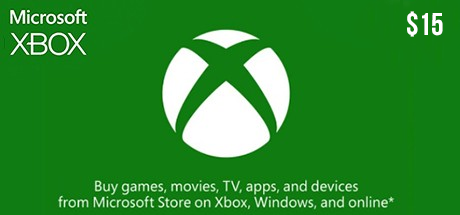Tắt nút Home ảo trên iPhone – đơn giản mà cần thiết Thủ thuật
Tắt nút Home ảo trên iPhone – đơn giản mà cần thiết Thủ thuật
| ĐÁNH GIÁ TỔNG QUAN | |
| Thủ thuật iPhone | |
| TÓM LƯỢC
Nếu bạn thấy gặp cản trở khi lướt màn hình với nút Home ảo, hãy tắt chúng đi theo hướng dẫn 2 bước như sau.
|
4.5
TỔNG ĐIỂM |
Nút Home ảo dường như đã trở thành biểu tượng của iPhone, iPad. Khi phím cứng trên thiết bị gặp vấn đề, nút Home ảo này sẽ có tác dụng thay thế nút bấm vật lý. Vậy có cách nào để tắt nút Home ảo trên iPhone này đi để tránh tình trạng ấn nhầm khi lướt màn hình hay không? Dưới đây sẽ là hướng dẫn chi tiết mà tôi muốn chia sẻ với bạn!

Nội dung bài viết
Những thông tin cơ bản về nút Home ảo
Nút Home ảo, hay được gọi với thuật ngữ chính xác là AssistiveTouch giúp bạn giải quyết những khó khăn khi bấm phím cứng thông thường. AssistiveTouch cũng là cách thức giải quyết hữu ích nhất mỗi khi chiếc iPhone của bạn bị liệt phím bấm cơ học.
Người dùng có thể tận dụng AssistiveTouch mà không cần phụ kiện nhằm mục đích thực hiện một số tác vụ hoặc thao tác khó trên điện thoại. Nhiều người thậm chí còn quen sử dụng nút Home ảo hơn là phím cứng thông thường. Tuy nhiên bên cạnh đó cũng có nhiều đối tượng cảm thấy phiền toái vì nút Home ảo cản trở họ thực hiện các thao tác cảm ứng, đặc biệt là khi chơi game hay.
Vì sao bạn không cần dùng đến nút Home ảo nữa?
Ban đầu, nút Home ảo được nhà sản xuất cài đặt cho toàn bộ thiết bị Apple để tránh tình trạng thiết bị vô hiệu hóa do liệt phím cứng. Tuy nhiên, điều này chỉ phù hợp với những iPhone thế hệ cũ (cụ thể là iPhone phiên bản 4GS trở xuống), còn gặp nhiều giới hạn về mặt công nghệ.

Từ thế hệ iPhone 5 trở đi, Apple tuyên bố đã khắc phục triệt để được tình trạng liệt phím cứng, do đó hiện nay người dùng không cần đến sự góp sức của nút Home ảo nữa. Chúng ta có thể tắt nó đi để giao diện màn hình bớt vướng víu, lướt web, chơi trò chơi không còn gặp khó khăn. Bên cạnh đó, các dòng iPhone mới nhất hiện đã bỏ cả nút Home vật lý, có thể mở màn hình mà không cần nhấn nút nguồn. Do đó, bạn hoàn toàn có thể yên tâm tắt nút Home ảo.
Hướng dẫn cách tắt nút Home ảo đơn giản
Bước 1 Bạn vào mục Cài đặt → Trợ năng → Cảm ứng


Bước 2 Chọn mục AssistiveTouch, chọn Tắt


Tạm kết
Không thể phủ nhận rằng nút Home ảo đã đem lại đáng kể tiện ích và thuận lợi cho người dùng như chụp ảnh, tăng/giảm âm lượng,.. Tuy nhiên, có lẽ trải nghiệm màn hình toàn diện khi xem video, chơi game sẽ thú vị hơn khi không bị nút Home ảo che khuất.
Trên đây là cách tắt nút Home ảo trên iPhone nhanh chóng mà bạn có thể áp dụng bất cứ khi nào muốn. Hãy tiếp tục theo dõi những thông tin thủ thuật sử dụng iPhone hữu ích mà Ungdung.mobi đăng tải, bạn nhé!
- Share CrocoBlock key trọn đời Download Crocoblock Free
- Cung cấp tài khoản nghe nhạc đỉnh cao Tidal Hifi – chất lượng âm thanh Master cho anh em mê nhạc.
- Cách tắt thông báo Your Windows license will expire soon Windows 10
- Cài đặt song song Windows 10 với Windows 7 hoặc 8 – friend.com.vn
- Số hotline tổng đài Now hỗ trợ và chăm sóc khách hàng 24/7
- Tại sao thảm thực vật ở châu Âu lại thay đổi từ Tây sang Đông?
- Cách phát Video Youtube dưới định dạng HTML5
Bài viết cùng chủ đề:
-
Cách chụp ảnh màn hình iPad Pro 11 inch & 12.9 Thủ thuật
-
Hướng dẫn cách đổi mật khẩu Instagram trên iPhone Thủ thuật
-
Cách làm nổi bật đối tượng với hình nền đen trắng bằng Snapseed Thủ thuật
-
Enlight Quickshot: Cách thêm mây vào ảnh tuyệt đẹp Thủ thuật
-
Chia sẻ iTunes tải nhạc chuông, nhạc iPhone miễn phí Thủ thuật
-
Cách tắt tính năng Hẹn hò trên Facebook Thủ thuật
-
Cách bật xác minh 2 bước bảo mật cho Facebook Thủ thuật
-
Hướng dẫn cách ẩn và tìm lại tin nhắn bị ẩn trên Zalo Thủ thuật
-
Hướng dẫn xóa lịch sử tìm kiếm trên Facebook Thủ thuật
-
Cách thay đổi hình nền yêu thích trên Apple Watch Thủ thuật
-
Cách tắt định vị trên Facebook trên iPhone Thủ thuật
-
Hướng dẫn cách ẩn danh sách bè trên Facebook Thủ thuật
-
Thêm và nghe nhạc yêu thích trên trang cá nhân Facebook Thủ thuật
-
Hướng dẫn chi tiết cài đặt phiên bản iOS 13.5 BETA Thủ thuật
-
Hướng dẫn VSCO: Cách chụp và chỉnh sửa hình ảnh đẹp với VSCO Nhiếp ảnh,Thủ thuật
-
Hướng dẫn nhận 4 tháng sử dụng Apple Music miễn phí Thủ thuật